유니버설 애널리틱스(UA) 속성을 사용하다 구글 애널리틱스 4(GA4) 속성으로 강제로 전환된 후에 적응하는 데 어려움을 겪는 분들이 계실 것 같습니다. GA4로 전환한 후에 내부 트래픽 필터링을 설정했지만, 내 IP가 여전히 카운트되는 것을 확인하여 최근 내부 트래픽 필터링 설정을 확인하여 수정했습니다. GA4 속성에서 내 IP 주소가 사용자 통계에서 집계되지 않도록 하려는 경우 아래 내용을 참고하여 설정할 수 있습니다. 상세한 설명 없이 진행 과정을 스크린샷으로 간략하게 정리해보았습니다.
구글 애널리틱스 GA4에서 내 IP 제외하기 (내부 트래픽 필터링 설정)
구글 애널리틱스 4(GA4)의 특징
- 이벤트 기반 데이터 모델: GA4는 세션 기반 데이터에서 벗어나 이벤트 기반 데이터 모델을 사용합니다. 이를 통해 사용자의 모든 활동을 이벤트로 취급하여 보다 상세한 사용자 행동 분석이 가능합니다.
- AI 기반 인사이트와 예측: GA4는 인공지능을 사용하여 사용자 데이터에서 중요한 트렌드와 예측을 자동으로 생성합니다. 예를 들어, 고객 이탈률을 예측하거나 구매 가능성이 높은 사용자 세그먼트를 식별할 수 있습니다.
- 사용자 중심의 추적: GA4는 사용자 ID와 교차 기기 추적(디바이스 크로스 트래킹)을 통해 단일 사용자가 여러 기기에서 어떻게 상호작용하는지 추적합니다. 이를 통해 보다 일관된 사용자 경험을 분석할 수 있습니다.
- 유연한 보고서와 커스터마이제이션: GA4는 사용자가 필요한 데이터를 보다 쉽게 찾을 수 있도록 사용자 정의 보고서 생성 기능을 제공합니다.
- 개인정보 보호와 데이터 보안: GA4는 개인정보 보호 규정을 준수하며, 사용자 데이터의 보안과 개인정보 보호에 중점을 둡니다.
GA4에서 내부 트래픽 필터링하기
내 IP 주소를 통계에서 제외하려는 경우 구글 애널리틱스 계정에 로그인한 다음, 관리 아이콘 » 데이터 수집 및 수정 » 데이터 스트림으로 이동합니다. 데이터 스트림에서 내부 트래픽을 필터링할 도메인을 선택합니다.
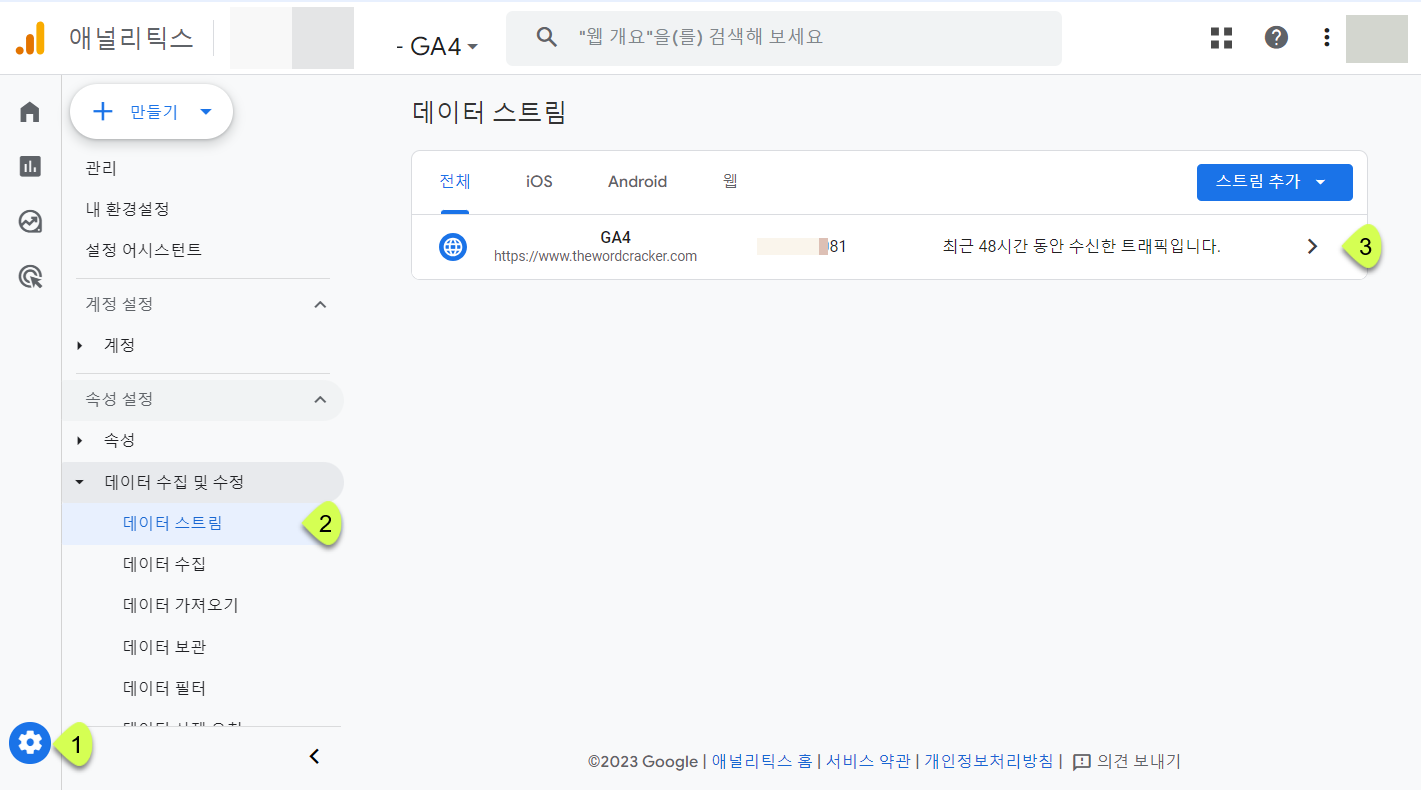
웹 스트림 세부정보 페이지가 표시되면 아래로 스크롤하여 Google 태그 섹션의 태그 설정 구성을 클릭합니다.
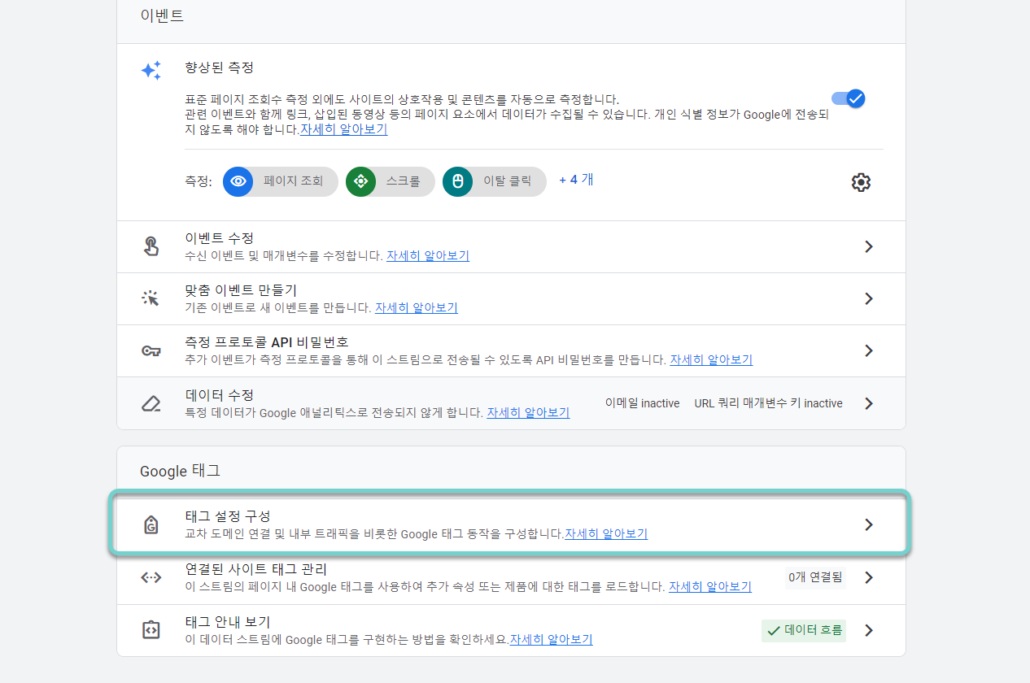
다음 화면에서 아래로 스크롤하고 설정 섹션 하단의 자세히 보기를 클릭합니다.
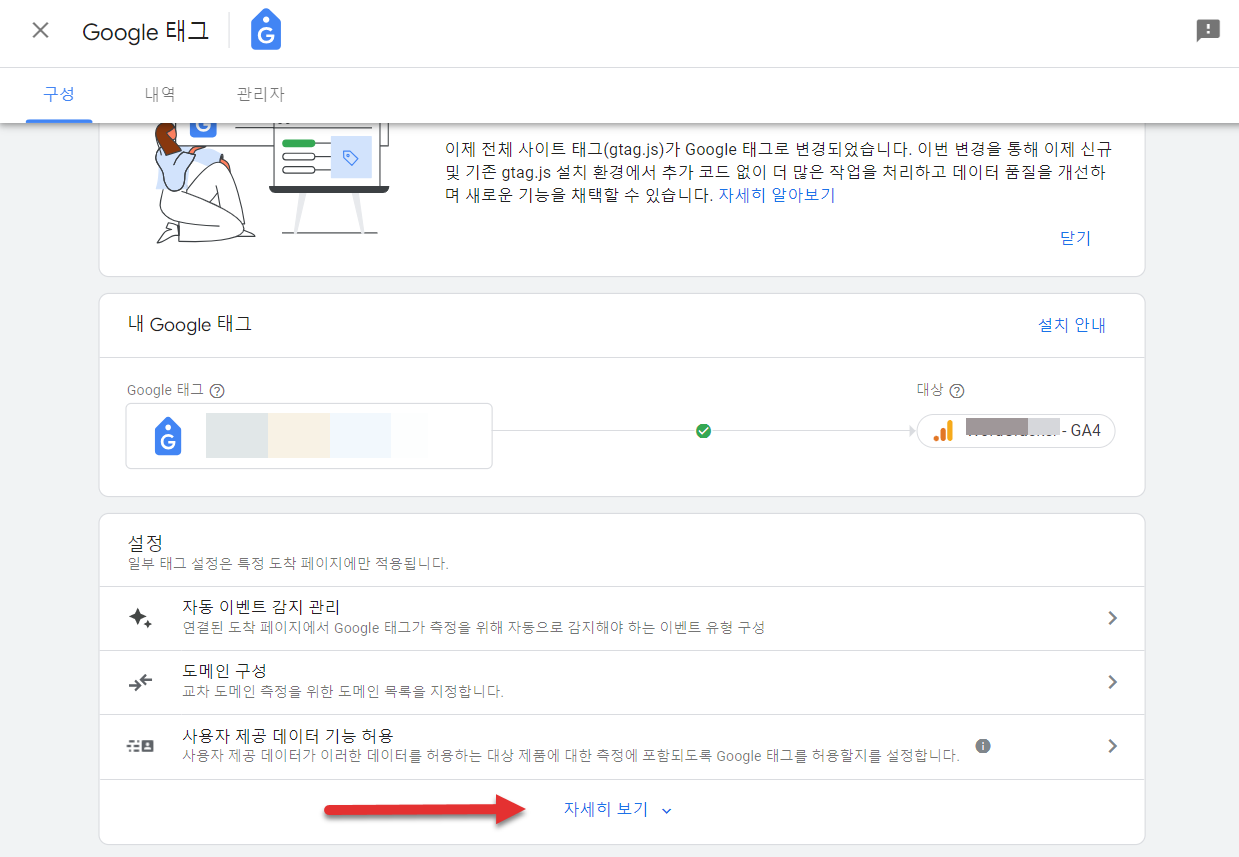
추가 설정 항목이 표시되면 내부 트래픽 정의를 클릭합니다.
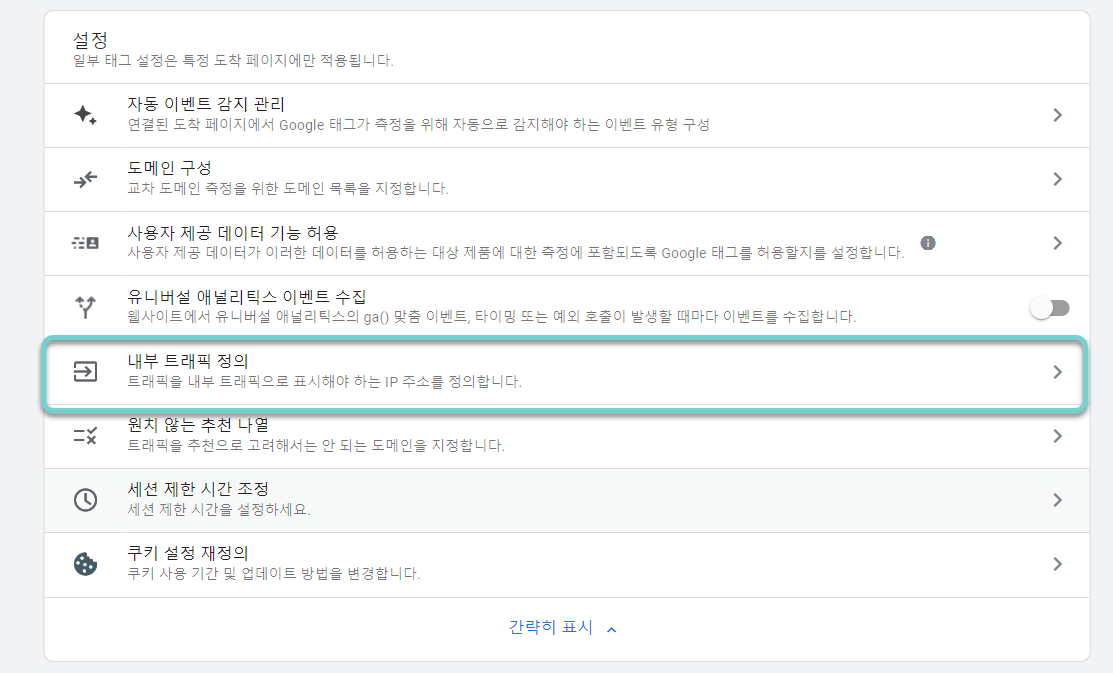
만들기 버튼을 클릭하여 내부 트래픽 규칙을 생성합니다.
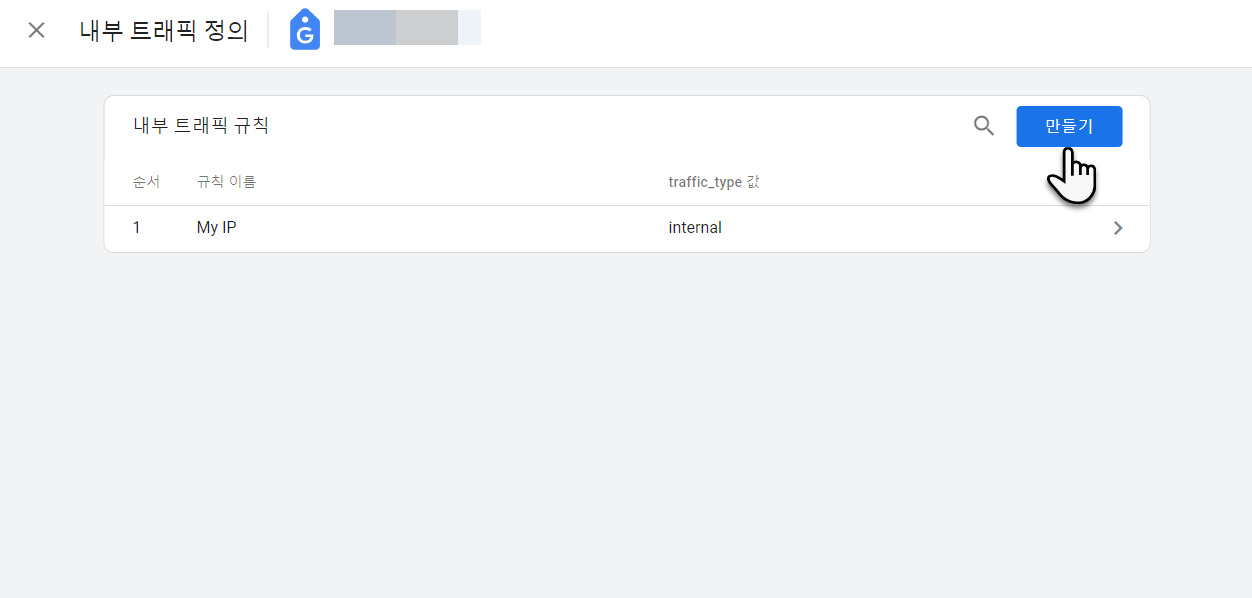
내부 트래픽 규칙 만들기 화면에서 traffic_type은 internal로 지정하고 IP 주소 섹션에 제외할 IP 주소(내부 트래픽)를 입력하고 검색 유형에는 "IP 주소가 다음과 같음"을 선택합니다.
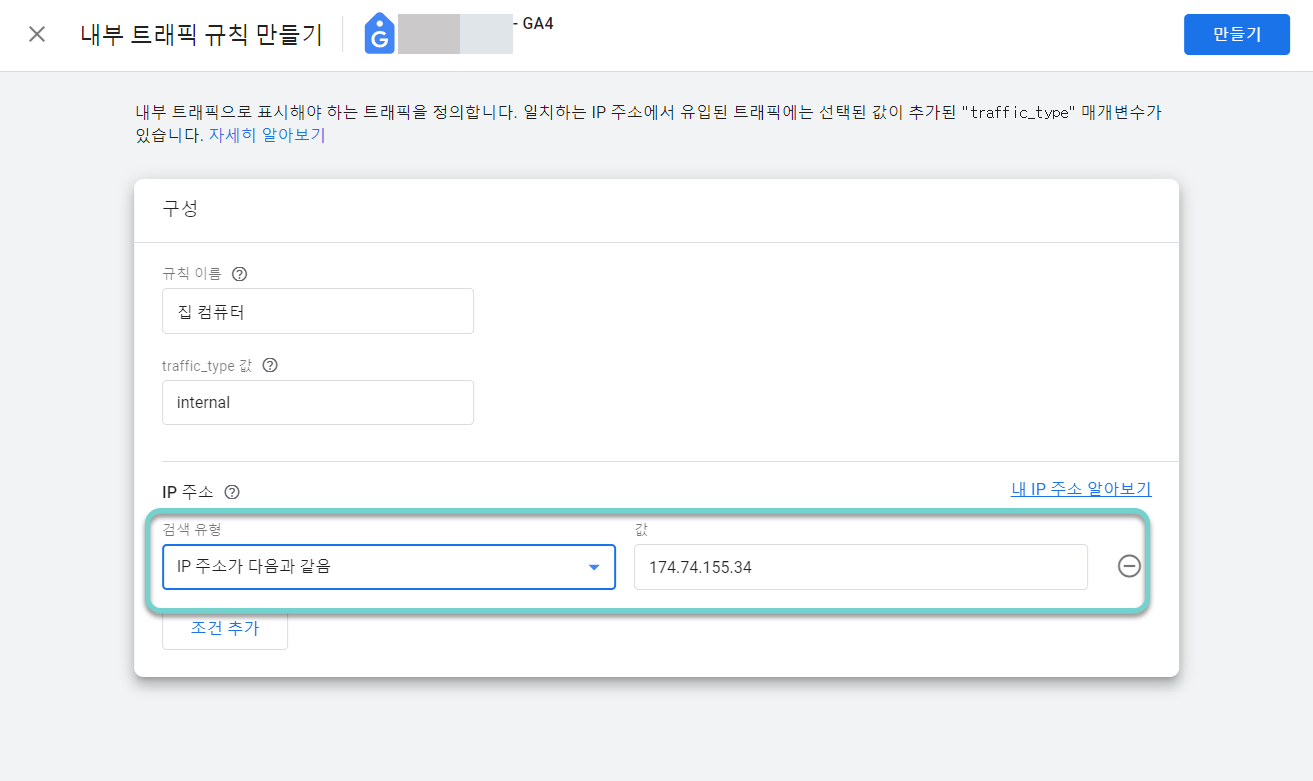
내 IP 주소를 모르는 경우에는 네이버나 구글에서 "내 IP 주소"로 검색하면 현재 기기의 공인 IP 주소를 확인할 수 있습니다.
내부 트래픽 규칙을 만들었다면 데이터 수집 및 수정 » 데이터 필터를 클릭하고 Internal Traffic을 클릭합니다.
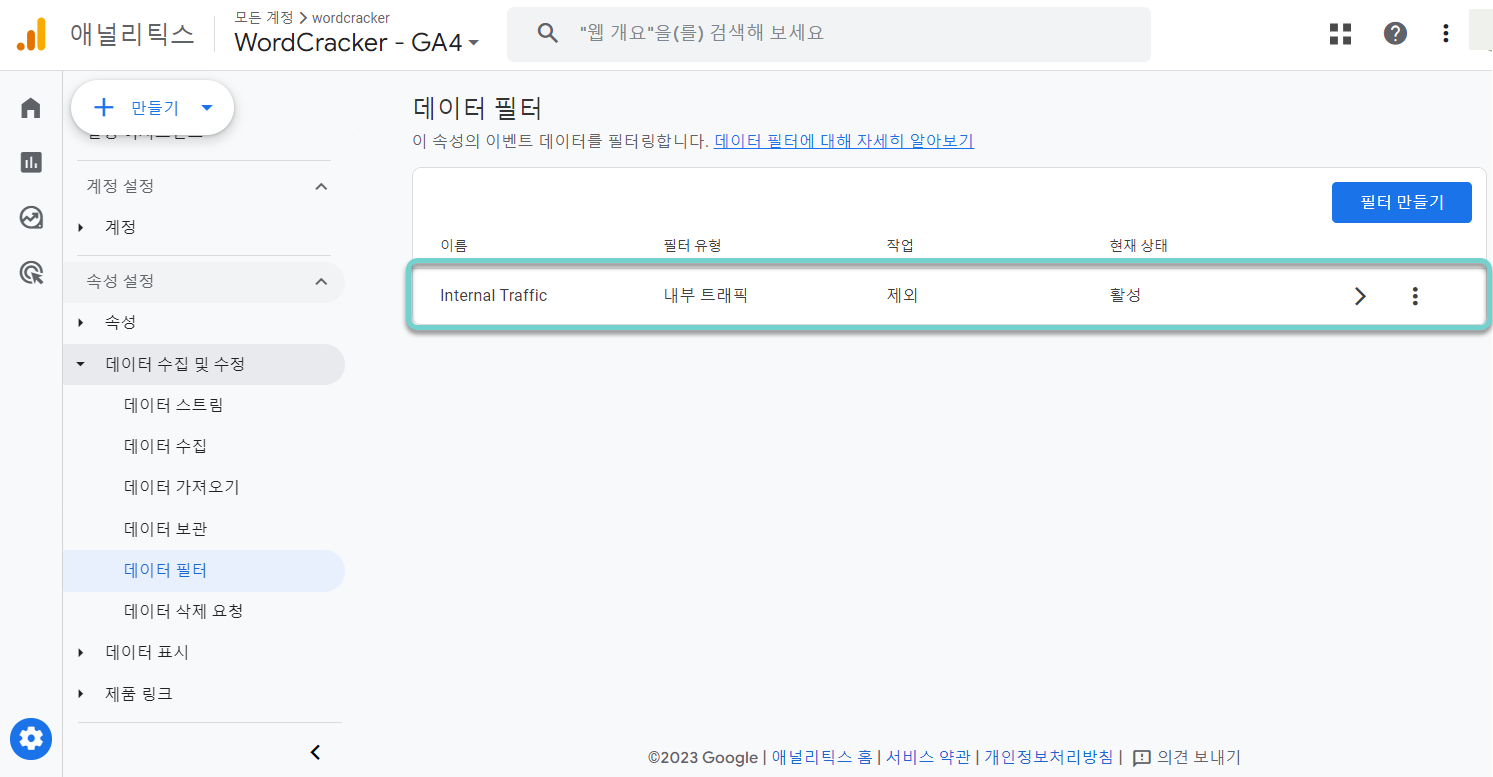
데이터 필터 수정 화면에서 필터 상태가 테스트로 지정되어 있을 것입니다. 필터 상태를 사용중으로 변경하면 등록한 내부 트래픽(IP 주소)이 사용자 분석 통계에서 제외됩니다.
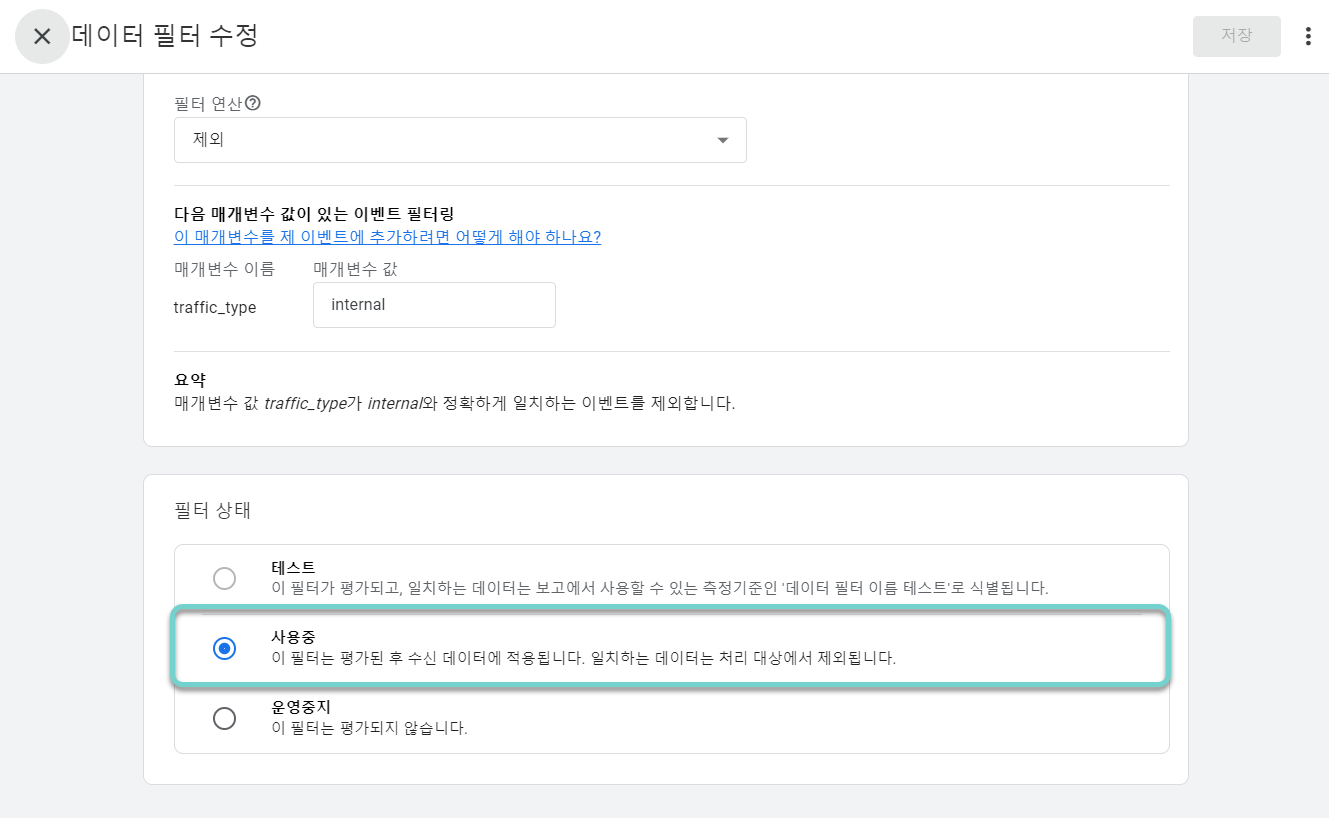
실제로 잘 작동하는지 체크해보시기 바랍니다.

Rank Math 일반 설정 분석에서 분석 코드 설치 활성화 후 로그인 사용자 제외를 활성화 하면 이 설정들을 해 줄 필요가 없나요?
로그인 사용자를 제외하는 것과 내 IP 주소를 제외하는 것은 조금 다른 것 같습니다.